CopyRight©2019 ct96006.cn All Right Reserved 渝ICP备20008086号-41
Win11预览版更新错误解决指南
最近有用户想升级Win11预览版系统,却遇到了安装错误。发生了什么事?这有很多原因。
1、首先我们可以按下键盘“win+r”打开运行,输入“msconfig”回车确定。

2、然后在其中点击“启动”选项卡,点开下方的“打开任务管理器”。

3、接着再点击“启动”选项卡,然后将其中所有的启动项全部“禁用”。
4、禁用完成后,重启系统,再重新尝试安装Win11预览版就可以了。

方法二:
1、下载一个Win11检测软件(WhyNotWin11下载:https://www.xitongzhijia.net/soft/216097.html),看一看是不是电脑配置不满足Win11升级要求。
2、下载完成安装后打开,点击“立即检查”即可。
3、如果是cpu、内存等不满足要求,那只能升级解决了,配置不够是无法升级的。

方法三:
1、如果是因为tpm或安全启动的原因没法升级Win11,则使用替换文件方法来解决。
2、下载“appraiserres.dll”文件。【appraiserres.dll下载:https://www.xitongzhijia.net/soft/216711.html】。
3、下载好之后,将其解压,备份“appraiserres.dll”文件。

4、然后在windows预览体验计划升级Win11。
5、遇到错误后暂停更新,按下“ctrl+shift+esc”打开任务管理器。
6、在任务管理器中可以找到报错的窗口文件,右击它点击进入位置,将此前备份好的文件复制粘贴完成即可。
Win11的安全中心怎么打开
安全中心是一个非常重要的功能模块,它可以帮助用户监控和管理电脑的安全防护状态,那么Win11的安全中心怎么打开?很多的小伙伴都比较好奇,下面就一起来看看详细的介绍吧。

Win11安全中心开启教程
1. 打开电脑设置窗口,在界面中点击选择隐私和安全性设置选项。
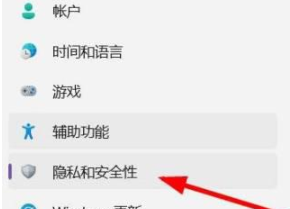
2. 在跳转界面中,点击选择windows安全中心设置选项。

3. 在弹出的设置窗口中,点击打开windows安全中心选项即可完成设置。
《植物大战僵尸》的最终BOSS:终极僵尸之王闪耀登场!
下一篇:华为watch buds各参数详情介绍
-
如何解决Win11系统无法打开RAR文件的问题?09-21
编辑:96006资源网
-
Win11如何进行磁盘扩容12-15
编辑:96006资源网
-
如何快速创建Win11 VHD虚拟磁盘?12-20
编辑:96006资源网
-
解决Win11玩lol没有声音问题的简单教程(2021年版)09-15
编辑:96006资源网
-
如何取消Windows11快捷键小箭头11-26
编辑:96006资源网
-
「Win11云设置软件安装源,继Windows 10艳压之后!」12-08
编辑:96006资源网










